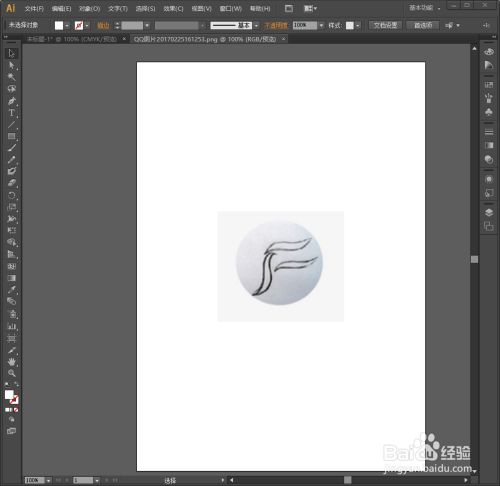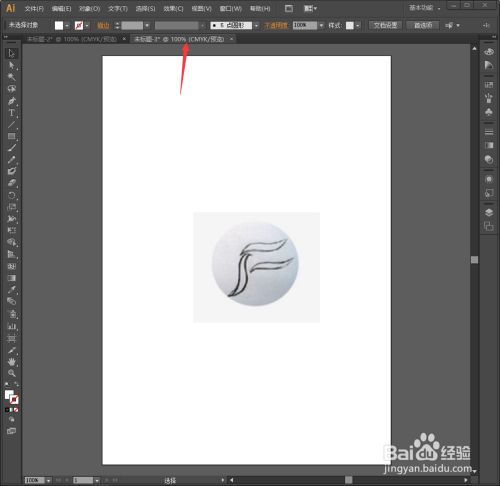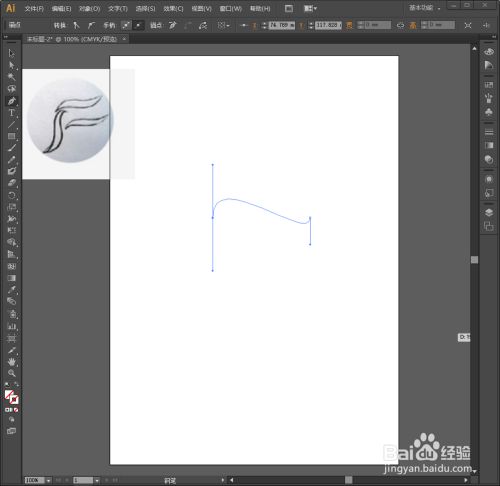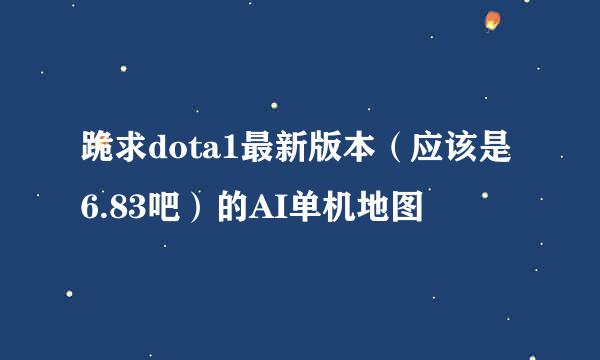如何用ai简单设计logo
点击ctrl+o,用AI打开手画的logo。
再点击ctrl+n,会弹出一个窗口,点击确定。
请点击输入图片描述
下拉箭头所指处,出现图二界面,将图二中的手绘logo拖到图一中,方便下面对照样式进行构图。
请点击输入图片描述
请点击输入图片描述
点击左侧钢笔工具(箭头所指),在画布上画一道竖线,如图一所示,画线时按Shift键,以免画斜。
然后在右侧再画一个竖线,位置在左侧中间稍下,一样要按shift键,出现图二所示。
请点击输入图片描述
请点击输入图片描述
点击箭头所指,出现如图一所示。鼠标左键不要松,摇动手柄进行调整,调整到图二所示即可。然后鼠标恢复到工具栏第一个工具”选择工具“。
请点击输入图片描述
如果点回”选择工具“之后图案消失,点击方才画的地方会出现虚线,然后点击箭头所指选择颜色即可,图案出现后,拉动图案四周的小方格,放大图案。
然后选择图而箭头所指的工具,再点击图案(箭头所指),摇动手柄调成图三即可。按ALT向下拖出三个。
请点击输入图片描述
请点击输入图片描述
请点击输入图片描述
选择椭圆工具(箭头所指),按着shift画出正圆如图所示。
点击下正圆,之后选择渐变工具(箭头所指)调整渐变颜色(自己喜欢的就好)。
请点击输入图片描述
请点击输入图片描述
最后将三个图标按照第五步填充好颜色,在大圆上排好即可。好了,这样一个logo就完成了,以下就是小编的作品了。
请点击输入图片描述
标签:ai,logo